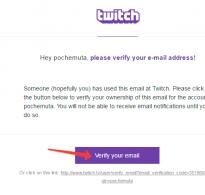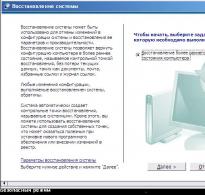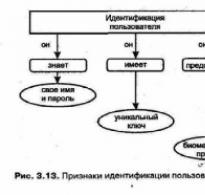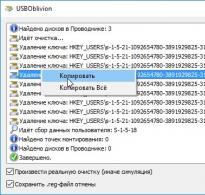Как отключить рекламу в мобильных играх. Как убрать рекламу на андроиде
Рекламные вирусы на Android - распространенное явление, которое зачастую связано с невнимательностью и неосведомленностью пользователя в плане установки сторонних приложений. В итоге они видят на своих экранах огромные баннеры и иногда даже угрозы в стиле «отправь SMS на такой-то номер или твой телефон будет заблокирован». Как убрать рекламу на Андроид - читайте на Трешбоксе.
Определение проблемы
В первую очередь нужно узнать, с чем именно вы имеете дело. Если на вашем устройстве начала появляться реклама поверх всех приложений, то значит, что в ваш Android проник рекламный троян. Они бывают разных типов:- Обычные рекламные вирусы, которые устанавливаются с вредоносными приложениями.
- Рекламные вирусы, которые устанавливаются как системные приложения.
- Трояны, которые встроены в прошивку.



Первые можно удалить стандартными средствами операционной системы Android, то есть зайти в настройки, найди зловреда и удалить его с устройства. Вирусы второго и третьего типа можно удалить только с помощью получения root-прав и специальными программами, либо просто перепрошивкой гаджета.
Удаляем самые простые вирусы на Андроид
Сначала вспомните, что вы устанавливали на свой смартфон или планшет в преддверии появления рекламы. Определите круг этих программ. В этом может помочь программа AirPush Detector. Она сканирует все приложения на предмет показа рекламных баннеров.Если реклама и перекрывающие сообщения не позволяют нормально работать со смартфоном, то не беда. В этом случае нужно перезагрузиться в Безопасном режиме Android
. Чтобы загрузиться в Безопасном режиме на Андроид, нужно: Безопасный режим на Андроид - это состояние, когда вы можете пользоваться системой без всех сторонних приложений. То есть те самые рекламные баннеры и сообщения в нем не показываются.
Безопасный режим на Андроид - это состояние, когда вы можете пользоваться системой без всех сторонних приложений. То есть те самые рекламные баннеры и сообщения в нем не показываются.
Зайдите в Настройки → Безопасность → Администраторы устройства. Здесь показываются все программы, которые имеют права администратора. Если там присутствуют какие-то подозрительные вредоносы, то снимите с них права.


После этого заходим в Настройки → Приложения. Ищем там всех потенциальных зловредов и удаляем. После этого снова перезагружаемся, но уже в нормальном режиме. Все должно быть в порядке, а если нет, то читайте инструкции ниже.
Полный сброс
Если вы хотите полностью быть уверены, что вирус удалился, то сделайте сброс устройства на заводские настройки (hard reset).


Вызвать сброс можно двумя способами:
Через настройки:
- Перейдите в Настройки → Восстановление и сброс.
- Там найдите пункт «Сброс настроек». Выберите его.
- Нажмите кнопку «Сбросить настройки телефона».
Как удалить системные вирусы на Андроид
Многие вирусы на Андроид получают права администратора, root и глубоко внедряются в прошивку. Бороться с ними можно разными способами.Способ первый - перепрошивка
Самый надежный и наиболее простой способ избавиться от укоренившегося в системе вируса - это перепрошить смартфон. Чтобы не потерять все данные, можно сделать резервную копию приложений с помощью Titanium Backup, но для этого необходимо получить root-доступ. Резервные копии нужно сохранить на SD-карту, если таковая имеется. Для этого нужна Pro-версия приложения Titanium Backup.









Перенос резервных копий Titanium Backup на SD-карту - слева направо
Прошивку для вашего устройства можно найти на разных ресурсах. Это может быть CyanogenMod, официальная прошивка или какая-нибудь модификация. Чтобы найти прошивку для своего гаджета, достаточно воспользоваться поисковиком.
Способ второй - получение root и удаление вручную
Продвинутые пользователи могут удалить вирус из Андроид более сложным, но надежным способом. Он заключается в получении рут-прав на устройстве и удалении всех данных вируса вручную. Способов получения root-прав великое множество. Самый простой из них - сделать это с помощью компьютера через KingoRoot.



После получения рут на Андроид нужно установить такие приложения, как Root Explorer и Titanium Backup:
С помощью Root Explorer вы сможете проверить все системные папки Android на наличие там подозрительных APK-файлов и каталогов с вирусами. Какие бы права у трояна не были, Root Explorer сможет удалить его. В основном вирусные APK и папки находятся в каталоге /system/app/ или /system/xbin/.
Titanium Backup может удалять практически все приложения, поэтому его можно использовать для удаления зараженной программы.
Установите антивирус на Андроид
Антивирус или простой сканер вредоносов не только помогут вылечить уже зараженный Android, но также и предотвратят это в будущем.
Редакция Трешбокса может рекомендовать следующие антивирусы для Android:
Все эти программы умеют находить вредоносное ПО и уничтожать его.
На сегодняшний день можно скачать много бесплатных игр и обнаружить, что они просто заполнены рекламой. При каждом переходе или после завершения уровня Вы должны видеть эту проклятую рекламу. Есть разработчики, которые не злоупотребляют ей, а есть такие, которые создают проект только лишь ради денег и никаким образом не дорабатывают свои игрушки и программы. Сегодня Вы сможете узнать, как можно убрать рекламу на своем Android устройстве в любой игре.Как убрать рекламу в играх на Android с помощью файла HOSTS
Если у Вас есть ROOT права, то Вы можете легко убрать рекламу с помощью файла, который находится по пути system/etc/hosts. Чтобы добраться до этого места, используйте следующий проводник: . Содержимое этого файла нужно заменить на вот это . Или можете просто скачать файл и заменить его по приведенной ссылке. Данная схема подходит только для тех смартфонов, у которых есть ROOT ПРАВА (суперпользователь). Как их получить, можно прочитать .Как убрать рекламу с помощью LuckyPatcher?
Достаточно лишь установить сам . Запустить его и подождать, пока программа отсканирует все игры и приложения. Потом можно будет удалить рекламу из любой игры, которая будет доступна.Вы можете посмотреть видео-обзор программы и как она работает:
Ни для кого ни секрет что, скачивая приложения со специального , можно разными способами улучшить свой смартфон, или стать владельцем какой-то популярной игрушки. Зачастую, платные версии от бесплатных, отличаются только наличием в них рекламы .
Сегодня мы рассмотрим 5 наиболее быстрых и лучших способов как убрать рекламу на Андроиде так, чтобы после она снова не появилась и не пришлось начинать все сначала.
Конечно, можно не обращать на нее ни какого внимания, но мы обсудим как минимум три причины , почему лучше избавиться таких объявлений, и после разберемся, как убрать всплывающую рекламу на телефоне.
Обновление информации и проверка актуальности всех приложений — 08.03.2018
- Реклама является отдельным процессом, который не только занимает место на оперативной памяти , но и влияет на быстрый разряд аккумулятора (кстати, вот несколько рекомендаций о том, вашего устройства).
- Кроме того, наличие рекламы на смартфоне может стать причиной появления на нем нежелательного ПО (программного обеспечения), или что еще хуже – .
- Также реклама потребляет интернет трафик (Вы спросите как, ответ прост — для открутки объявлений требуется отослать запрос на сервер рекламодателя и после уже показать вам. Так, например, если при просмотре новостной ленты социальной сети ВК за час вы потребите максимум 10-20 мб, а если в это время вам будет выскакивать рекламные объявления, то при таком использовании используется как минимум 70% сверх трафика, то есть ~ 15мб), а он, как известно, не у всех безлимитный.
Естественно, все это говорит о том, что реклама в приложениях и играх – это не безобидное «дополнение» к бесплатному скачиванию. И когда вы в этом убедитесь, будете готовы удалить ее с вашего смартфона. Теперь, после приведения нескольких убедительных фактов о нежелательности появления рекламных объявлений на вашем телефоне из-за вредоносных ПО, я приведу вам множество различных решений, для разных ситуаций.
Способ 1: Отключить всплывающую рекламу с помощью AdBlock Plus
AdBlock Plus – лучшая программа в своем роде для избавления от назойливой рекламы из приложений и игр. Она настолько хороша, что смогла нанести урон бизнесу почти на 22 миллиарда долларов , и это только за 2015 год! Еще нужны какие-то подтверждения? Это великолепная программа для удаления рекламы.

Но сразу стоит сказать, что в магазине Google Play такого приложения вы не найдете . Наверно потому, что единственный источник дохода Google в этом случае – реклама! Получается, распространять в своем магазине программу, которая лишила бы такого способа заработка — нецелесообразно.
Это значит только одно – вам нужно будет установить программу вручную . Страшного в таком процессе ничего нет, тем более что после завершения установки, вы будете наслаждаться многочисленными программами, играми и приложениями без присутствия в них рекламы.
Обновление информации — Adblock Browser
Но вы все еще можете скачать старые версии Adblock Plus на сторонних сайтах . Рекомендуем зайти на ветку форума 4PDA, там вы найдете прошлые и улучшенные версии. Но помните, что тогда вам не будут доступны обновления.
Где найти и как установить
- Скачиваем программу Adblock Plus с форума 4PDA, и следуем следующему шагу, если вы качали ее на компьютере, то стоит перенести ее на ваше устройство;
- Нажимаем на строку с программой в вашем файловом проводнике;
- Начинаем установку.
Что делать, если стороннее приложение не хочет устанавливаться
Для того, чтобы установить программу не из официального источника, вам предстоит изменить кое-что в настройках.
- Ищем раздел «Настройки».
- В появившемся окне отыскать раздел «Безопасность» или «Приложения». На разных устройствах будет один из этих разделов.
- Открыв нужный, найдите пункт «Неизвестные источники ». Именно там нужно поставить галочку.
Иногда данное окно появляется само , во время установки такого приложения. Тогда в всплывшем окне нужно будет сразу поставить нужную галочку и ждать завершения установки.
Настройка
Чтобы забыть о постоянной включении приложения, вы можете запустить его фоновым процессом, для этого используйте эту настройку:
- После установки вы можете сразу открыть программу и запустить ее. Появится сообщение о том, что Adblock Plus не может изменить прокси. Вам предстоит проделать это самостоятельно. Сначала жмем «настроить » а потом «Открыть настройки Wi-Fi».
- Нажмите на включенную на устройстве сеть и держите до того момента, пока не появится окно с настройками. Нажмите «Дополнительные параметры» и установите галочку напротив прокси, выбрав «Вручную ».
- Нужно ввести имя узла «localhost », а порта «2020 ». После нужно сохранить.
- Запомните! Если вдруг понадобится выключить программу, тогда просто верните настройки Wi-Fi в состояние «По умолчанию ».
Способ 2: Как убрать рекламу на рабочем столе

После ознакомления с вышеупомянутой программой вы уже будете обладать нужными знаниями, но если вдруг она не может убрать рекламу на рабочем столе Android, то тогда стоит прочесть небольшое руководство.
После скачивания приложений (как говорилось выше) вы можете подцепить нежелательные ПО . То есть сюда можно отнести много разработчиков с Плей Маркета, которые недобросовестно пытаются заработать на нас. Именно поэтому, сейчас все чаще начинают паниковать когда: «Вдруг, откуда не возьмись выскакивает (всплывает) реклама на рабочем столе» и человек начинает в панике «метаться» по интернету в поиске быстрого, но не всегда верного решения.
Adfree — Root права
AirPush — без Root
Это приложение сканирует весь ваш Андроид, и выявляет все подозрительные приложения. В видео я попробовал просканировать свой телефон, и оно написало, что вирусов не найдено. Нашлись только приложения со встроенными покупками, однако они не принадлежат к ряду опасных.
Если остались еще вопросы, то задавайте их ниже в комментариях.
Способ 3: Удаление без Рут Прав
Большинство современных смартфонов и планшетов на базе Андроида 6.0 и выше напрочь отказываются соглашаться на установку Рут прав (SuperSu), здесь нет ничего плохого, как и везде есть свои плюсы и минусы. Разработчики стараются как можно лучше сохранить ядро системы подальше от умелых рук пользователей, чтобы после они не жаловались на неисправность устройства. Некоторые умельцы преодолевают этот рубеж на смартфонах, а другие модели так и остаются непокорными.
Но что делать, если проблема с рекламным вирусом, а возможности установить специальную программу требующею Прав Суперпользователя для ее блокировки нет, или просто вы не обладаете такими знаниями?! Ответ прост, выбрать одно или несколько приложений, которые можно использовать без ROOT прав.
- Lucky Patcher — множество ошибок и зависаний устройств (настоятельно не рекомендую)
- Adguard (присмотритесь к этому варианту)
Adguard
Приложение после глобального обновления более не поддерживает блокировку рекламы в сторонних приложениях. Присмотритесь к другим вариантам.
Способ 4: Удалить рекламные блоки в Ютубе
Если вы часто смотрите различные видео на YouTube и вам просто надоело видеть превью-заставки в виде рекламы по 5-20 секунд без возможности закрытия перед каждым вторым видео, то тогда эта информация вам поможет.
Отключаем всю рекламу в YouTube с помощью Xposed Framework (РУТ права)
Более подробное описание ищите в отдельной статье, посвященной Xposed Framework.
Способ 5: Простой вариант отключения рекламы
В системе Android в стандартном варианте установлен довольно простой браузер, которым и пользоваться-то не очень хочется. Обычно пользователи устанавливают такие варианты как Chrome, Opera и Firefox. Особенно интересен 2 и 3 вариант. Здесь есть специальные встроенные плагины, позволяющие скрывать рекламу на интернет страницах. Просто скачайте данное приложение в магазине.
Видео-инструкция
В нашем видео мы рассматриваем только основные функции в упомянутых выше приложениях и браузерах. Так как у меня не возникало проблемы с вирусной рекламой на телефоне (и надеюсь что не возникнет), я не могу вам продемонстрировать их полный функционал. Но ознакомиться с ними никто не запрещает.
Что делать, если после звонка выскакивает реклама на Андроид
Если вы очень сильно и подхватили вирус-звонилку, то есть после входящих/исходящих вызовов сразу в меню появляется реклама, то вот вам несколько советов.
- Пройдитесь антивирусом, в Google Play есть приложение Doctor Web (можно и другие, не принципиально), установите его. После включения найдите функцию «Полная проверка» , подождите, пока процесс сканирования закончится. После, если нашлось опасное приложение, последуйте инструкциям (если установленное вами приложение, то решайте: удалять или бороться. Если хотите оставить его, или это системный файл, то с помощью настроек (настройки — приложения) очистите данные приложения, только не останавливайте его, иначе придется делать все заново).
- Вспомните, после чего стала появляться реклама, возможно вы что-то установили, или скачали с интернета. Если, не помогло, перейдите к пункту 1.
- Возможно поможет .
- Опишите вашу проблему более подробно в комментариях, и вам ответят как можно быстрее.
Теперь вы знаете как минимум 5 разных способов как очистить ваш Андроид от рекламного вируса. Повторюсь, если здесь нет ответа на ваш вопрос, то пожалуйста, задайте вопрос в комментариях.
Данный урок подразумевает хирургическое удаление рекламы с apk. Для тех кто хочет попробовать альтернативные варианты удаления рекламы, то стоит обратить внимание на статьи:
Необходимо!
Если открыли данный урок то вы уже должны знать что такое декомпиляция и компиляция
3. Приложение с рекламой для примера Backgammon Free
Инструкция удаление рекламы с apk приложений Android
1. После декомпиляции apk приложения Backgammon Free открываем файл AndroidManifest.xml
2. Удаляем приложению возможность подключаться к сети Internet, так как рекламе загружается с Internet

3. Если попробовать собрать и подписать приложение, то получим сообщение с ошибкой в приложение «You must have Inertnet and ACCESS_NETWORK_STATE permissions in AndroidManifest.xml ». Это означает что реклама просит подключение, но его нет!

4. Переходим ко второму этапу, удаляем данную ошибку в приложение. Открываем поиск -> поиск в файлах (указываем папку с декомпилированным приложением) -> пишем текст с ошибкой «You must have ….»

5. Удаляем данные строки

6. Компилируем приложение, подписываем и устанавливаем, после чего наблюдаем что рекламы нет!
Вот так вот быстро и безболезненно удалили рекламу с apk приложения Android.
После хирургического вмешательства в приложения и подписи, вы не сможете обновить его в магазине Google Play, поэтому чтобы обновить его нужно удалить, пере собрать и подписать! Подпись для каждого ПК уникальна!
Производителя софта живут за счет рекламы или покупок приложений. Если вы хотите чтобы приложение или игра развивалась, улучшалась настоятельно рекомендую подержать Разработчика и как можно реже пользоваться данным методом что описан в данной статье!
Сейчас рекламу пытаются выдать за спасательный жилет – она помогает просматривать контент бесплатно. Сайты в обмен на ее просмотр предоставляют бесплатные фильмы, музыку, игры. Хотя такой расклад устраивает многих, но некоторые все же остаются недовольны. Особенно актуально для смартфонов с ОС Android. Простое посещение страниц превращается в пытку, когда все заполоняется баннерами с невозможностью их закрытия.
Стоит понимать лишь некоторые принципы программирования для удачного отключения рекламы на любом смартфоне. Учитывая популярность Android, возьмемся именно за эту ОС. Поставленная цель стоит затраченных усилий.
Известный всем root очень эффективный, но и опасный метод. Всегда есть вероятность снизить уровень безопасности или вовсе вывести телефон из строя. Опытные сервисные центры могут выполнять подобные действия, а вот обычному обывателю лучше воздержаться от этого. Никогда ничего подобно нельзя делать, если гарантия от магазина еще действует.
Данная статья позволит человеку с любыми знаниями об IT-области все исправить. Минимальные риски что-то сделать не так. Отключить рекламу на Android просто, когда знаешь нужный софт или его принципы функционирования.
Утилиты на страже смартфона от рекламы
Adblock Plus – всем знакомая утилита по ПК. Ее альтернатива есть на платформе Android. Посетите магазин, бесплатно инсталлируйте блокиратор рекламы. Недавно было анонсировано улучшение. Теперь Adblock превратился в полноценный браузер для операционных систем Андроид. Всегда можно провести собственный анализ и подобрать браузер именно под себя, ведь меню везде отличается по удобству использования.
Устанавливаем приложение Adblock Plus и активируем опцию RuAdList+EasyList.

Или загружаем с плей маркета .
Хотя с браузером стоит заметить один момент – он блокирует трафик, идущий через него. Если другое приложение будет выводить баннеры на экран смартфона, то они не будет блокироваться. Это минус Adblock Browser перед аналогами.
Плюсом остается свободный серфинг по интернету без загруженности системы: фоновая работа может отключаться.
– комплексный защитник Android. Реклама в любом проявлении на телефоне будет запрещена. Все сторонние приложения становятся безопасны и свободны от рекламных уведомлений. Этот вариант предпочтительнее для тех, кто больше времени проводит, не сидя в социальных сетях, а побеждая очередного босса – геймерам.


Браузеры с фильтрами на рекламу
Самым простым способом отлключения рекламы при просмотре вебстраниц остается браузер. Сейчас подобный софт вовсю развернул компанию по защите прав потребителей. Для пользователей это означает свободу и быстродействие в интернете. Достаточно просто скачать любимый браузер из ПК на Android, который займется удалением баннеров. Аналоги есть во всех популярных браузерах:
- Опера;
- Яндекс;
- Гугл.
После инсталляции устройство уже готово к эксплуатации. Если приложения могут требовать участия пользователя, то браузеры полностью готовый продукт. Желательно рассмотреть варианты с Adblock Browser о котором мы писали выше и .

Это все же софт, изначально сконцентрированный на очистке страниц от рекламы, что позволяет эффективнее с ней справляться, а так же получивший хорошие оценки пользователей.
Заключение
Надеюсь теперь вы знаете как бороться с баннерами в интернете и отключить рекламу на Android без Root прав на устройстве, будь-то планшет или смартфон. Напишите нам в комментарии какими блокировщиками вы регулярно пользуетесь и мы добавим их в наш список. Задавайте вопросы в комментарии или нашу группу в контакте.